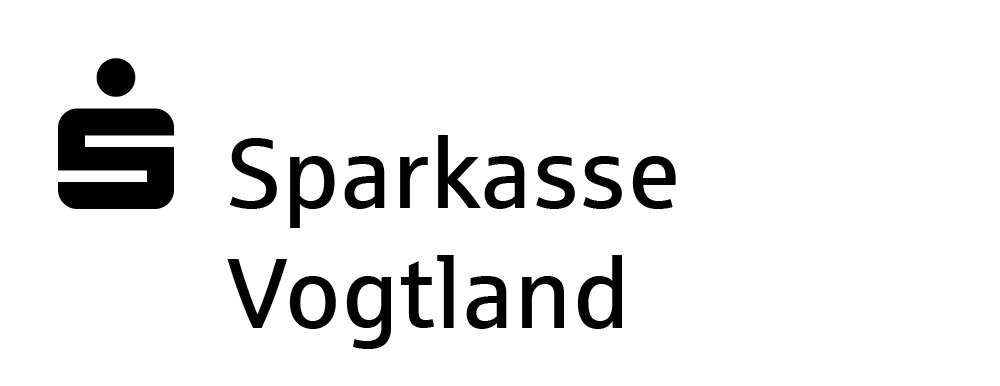Sie benötigen ein mobiles Endgerät mit Internetverbindung und Kamera, zum Beispiel ein Smartphone oder einen Tablet-PC. Bitte beachten Sie die jeweiligen Voraussetzungen für Ihr Betriebssystem, die im Google Play Store bzw. App Store zu finden sind.
Beachten Sie bitte, dass Sie die S-pushTAN-App aus Sicherheitsgründen nicht nutzen können, wenn das Betriebssystem Ihres mobilen Gerätes modifiziert ("gejailbreakt" bzw. "gerootet") ist. Zudem führen installierte Screenreader, Debugger oder Emulatoren evtl. dazu, dass Sie die App auf Ihrem Gerät nicht starten können.
Zunächst müssen Sie sich bei Ihrer Sparkasse für das pushTAN-Verfahren anmelden. Wenn Sie noch kein Online-Banking-Kunde sind, muss ein Online-Banking-Vertrag erstellt und von Ihnen unterschrieben werden. Wenn Sie bereits Online-Banking-Kunde sind, können Sie sich auch im Internet-Angebot Ihrer Sparkasse online anmelden.
Nun können Sie die S-pushTAN-App aus dem App Store bzw. Google Play Store laden. Die App ist kostenfrei. Sie können die App allerdings erst dann nutzen, wenn Sie die Zugangsdaten erhalten haben. Hierzu wird Ihnen per Post ein Registrierungsbrief sowie aus Sicherheitsgründen mit separater Post ein PIN-Brief zugeschickt. Sobald Ihnen diese Daten vorliegen, können Sie die S-pushTAN-App starten und mit der Registrierung beginnen.
Wenn Sie den Registrierungsbrief erhalten haben, müssen Sie noch auf den PIN-Brief warten, der Ihnen ebenfalls per Post zugeschickt wird. Wenn Ihnen beide Informationen vorliegen, können Sie die S-pushTAN-App aus dem App Store bzw. Google Play Store laden und starten. Die App führt Sie dann durch den Registrierungsprozess. Sie können auch den Leitfaden "pushTAN: Kurzanleitung für die Freischaltung" zur Hilfe nehmen.
Sie erhalten für pushTAN einen neuen Anmeldenamen bzw. eine neue Legitimations-ID und eine neue Online-Banking-PIN. Den Anmeldenamen bzw. die Legitimations-ID finden Sie auf dem Registrierungsbrief. Die neue PIN wird Ihnen mit separater Post zugeschickt. Erst wenn Ihnen beide Informationen vorliegen, können Sie den Registrierungsprozess starten. Hierzu können Sie auch den Leitfaden "pushTAN: Kurzanleitung für die Freischaltung" nutzen.
Wenn Sie bereits ein anderes Verfahren nutzen (chipTAN oder smsTAN), denken Sie bitte daran, dass Sie zur Nutzung des pushTAN-Verfahrens immer den richtigen Anmeldenamen und die richtige PIN verwenden.
Diese Anfrage sollten Sie erlauben, da sonst erheblicher Nutzungskomfort der S-pushTAN-App verloren geht. Wenn Sie den Erhalt von Push-Mitteilungen verbieten, werden Sie nicht über den Erhalt neuer pushTANs informiert, sondern müssen die S-pushTAN-App manuell starten.
Sie können den Erhalt von Push-Mitteilungen auch nachträglich zulassen. Rufen Sie dazu auf Ihrem Apple-Endgerät die Einstellungen auf und wählen Sie unter "Mitteilungen" den Punkt "pushTAN". Dort setzen Sie den Hinweisstil auf "Hinweise". Für die Aktivierung der Push-Mitteilungen auf Ihrem Android-Gerät konsultieren Sie bitte die Hilfe Ihres Geräteherstellers.
Verändern Sie den Abstand des Smartphone zum QR-Code und sorgen Sie für eine ausreichende Beleuchtung des QR-Codes.
Der Freischaltcode muss im Online-Banking der Sparkasse auf einem PC oder Notebook (nicht dem Smartphone) eingegeben werden. Eine Eingabe des Codes im Mobile-Banking ist zurzeit noch nicht möglich. Verwenden Sie zur Anmeldung im Online-Banking den neuen Anmeldenamen bzw. die neue Legitimations-ID und die neue Online-Banking-PIN, die Sie für die Nutzung der pushTAN erhalten haben.
Laden Sie den Leitfaden "pushTAN: Kurzanleitung für die Freischaltung" herunter, in dem Ihnen der Registrierungsprozess anschaulich erläutert wird.
Da pushTAN aus Sicherheitsgründen an die Hardware des Smartphones bzw. Tablets gekoppelt ist, müssen Sie bei einem neuen Gerät den Registrierungsprozess erneut durchlaufen. Dazu muss ein neuer Registrierungsbrief erstellt werden, den Sie einfach online anfordern können. Der bestehende Anmeldename bzw. die Legitimations-ID und die dazugehörige Onlinebanking-PIN bleiben weiter bestehen.
Weitere Informationen finden Sie in der Kurzanleitung "pushTAN: Einrichtung eines neuen bzw. weiteren Gerätes".
Ja, in einer S-pushTAN-App können mehrere pushTAN-Verbindungen für unterschiedliche Online-Banking-Zugänge und Konten auf einem Smartphone oder Tablet eingerichtet werden.
Weitere Informationen finden Sie in der Kurzanleitung "pushTAN: Einrichtung eines neuen bzw. weiteren Gerätes".
Im Online-Banking können Sie bei Bedarf unter Service -> PIN/TAN-Verwaltung -> pushTAN verwalten, ein zusätzliches Endgerät ("TAN Medium") definieren, auf dem Sie die pushTAN empfangen wollen. Sie erhalten dann auch für dieses Gerät einen neuen Registrierungsbrief per Post. Auf dem neuen Gerät muss dann ebenfalls die S-pushTAN-App installiert und der Registrierungsprozess erneut durchlaufen werden.
Der bestehende Anmeldename oder Ihre Legitimations-ID und die zugehörige Online-Banking-PIN können in diesem Fall weiter genutzt werden.
Weitere Informationen finden Sie in der Kurzanleitung "pushTAN: Einrichtung eines neuen bzw. weiteren Gerätes".
In diesem Fall muss ein neuer Registrierungsbrief erstellt werden, den Sie einfach online anfordern können. Sie erhalten dann einen neuen Registrierungsbrief zugeschickt und müssen den Freischaltungsprozess erneut durchlaufen.
Weitere Informationen finden Sie in der Kurzanleitung "pushTAN: Einrichtung eines neuen bzw. weiteren Gerätes".
Nein, das pushTAN-Verfahren arbeitet mit eigenen Kennungen und kryptografischen Schlüsseln. Die Handynummer wird nicht verwendet. Deshalb können Sie das pushTAN-Verfahren auch nutzen, wenn Sie ein Endgerät ohne Mobilfunkvertrag nutzen, zum Beispiel ein iPad, einen iPod touch oder ein Smartphone ohne SIM-Karte, die per WLAN mit dem Internet verbunden sind.
Da pushTAN unabhängig von der Handynummer arbeitet, gibt es auch keine Abhängigkeit zu einem bestimmten Mobilfunkbetreiber, sofern Sie Ihr bisheriges Smartphone weiterverwenden. Sollten Sie auch Ihr Smartphone gewechselt haben, muss ein neuer Registrierungsbrief erstellt werden, den Sie einfach online anfordern können. Sie bekommen dann einen neuen Registrierungsbrief zugeschickt und müssen den Freischaltungsprozess erneut durchlaufen.
Weitere Informationen finden Sie in der Kurzanleitung "pushTAN: Einrichtung eines neuen bzw. weiteren Gerätes".
Wenn Sie bereits vorher das chipTAN-Verfahren genutzt haben, können Sie dieses Verfahren in der Regel weiternutzen. Da Sie für die jeweiligen Verfahren einen eigenen Anmeldenamen und eine eigene PIN erhalten haben, entscheiden Sie durch Eingabe dieser Daten bei der Anmeldung zum Banking, welches Verfahren Sie nutzen möchten. Wenn Sie eine Banking-Software nutzen, müssen Sie ggf. das Verfahren auch in der Software umstellen.
Bei der Ihnen per Post zugesandten PIN handelt es sich um eine Start-PIN. Wie bei den anderen Sicherheitsverfahren auch muss diese vor der Nutzung geändert werden. Aus Sicherheitsgründen darf diese PIN nicht mit dem Passwort der S-pushTAN-App identisch sein. Die für die Änderung erforderliche TAN wird dazu an die S-pushTAN-App verschickt.
Wenn Sie Ihre App "Sparkasse" oder "Sparkasse+" aufrufen, gelangen Sie in die Kontenübersicht. Von dort wechseln Sie in das gewünschte Auftraggeberkonto. Nach Auswahl der Funktion "Überweisung" können Sie einen Zahlungsauftrag erfassen und versenden. Unter der nachfolgenden Zusammenfassung der Auftragsdaten befindet sich das pushTAN-Eingabefeld. Parallel wird die pushTAN im Hintergrund an die S-pushTAN-App verschickt. Für den Wechsel in die S-pushTAN-App zur Erzeugung der TAN nutzen Sie den Link über die angezeigte Push-Mitteilung.
Sobald Sie die Auftragsdaten kontrolliert haben, klicken Sie auf "TAN übertragen". Wechseln Sie nun in die Banking-App. Dort ist die TAN bereits in das Eingabefeld übernommen worden und der Auftrag kann freigegeben werden. Nutzen Sie das Online-Banking Ihrer Sparkasse oder einer Finanz-Software wie zum Beispiel StarMoney, dann geben Sie dort die TAN von Hand ein.
Dies betrifft nur iOS-Geräte. Wenn Sie bei der Einrichtung der S-pushTAN-App den Empfang von Push-Mitteilungen abgelehnt haben, erhalten Sie keine Benachrichtigung, dass eine neue pushTAN erhalten wurde. Rufen Sie in diesem Fall die S-pushTAN-App von Hand auf.
Sie können den Erhalt von Push-Mitteilungen auch nachträglich zulassen. Rufen Sie dazu auf Ihrem Apple-Endgerät die Einstellungen auf und wählen Sie unter "Mitteilungen" den Punkt "pushTAN". Dort setzen Sie den Hinweisstil auf "Hinweise". Für die Aktivierung der Push-Mitteilungen auf Ihrem Android-Gerät konsultieren Sie bitte die Hilfe Ihres Geräteherstellers.
Dies dient Ihrer eigenen Sicherheit. Durch die zusätzliche Anzeige der Auftragsdaten – zum Beispiel der Empfänger-Kontonummer/-IBAN bei einer Überweisung – haben Sie die Möglichkeit, sogenannte Echtzeit-Angriffe, bei denen die Daten mittels Schadprogrammen während der Datenübertragung manipuliert werden, zu erkennen. Wenn Sie hier Abweichungen zu den von Ihnen erfassten Daten feststellen, sollten Sie den Auftrag nicht ausführen und sich mit Ihrer Sparkasse in Verbindung setzen. Durch die zusätzliche Freigabe der Daten über die TAN-Eingabe bestätigen Sie somit die Richtigkeit der relevanten Auftragsbestandteile. Dies entspricht auch dem Handling bei chipTAN und smsTAN.
Manchmal kann es vorkommen, dass das Mobilfunksignal zu schwach ist, um eine Verbindung zum Internet aufzubauen. Versuchen Sie, durch einen Ortswechsel ein stärkeres Funksignal zu erhalten und probieren Sie den TAN-Abruf erneut (drücken Sie hierfür auf das Refresh-Symbol in der S-pushTAN-App).
Sie können innerhalb einer gewissen Zeitspanne ohne erneute Eingabe des Passworts in die App "Sparkasse" oder "Sparkasse+" zurückwechseln. Diese Zeitspanne kann in den Einstellungen der App angepasst werden. Aus Sicherheitsgründen ist nach Ablauf dieser Zeitspanne eine erneute Eingabe des Passworts erforderlich.
Das Passwort für die S-pushTAN-App muss aus Buchstaben, Zahlen und Sonderzeichen bestehen und mindestens 8 Stellen lang sein. Dies ist aus Sicherheitsgründen erforderlich.
Es muss ein neuer Registrierungsbrief erstellt werden, den Sie einfach online anfordern können. Bevor Sie den
Registrierungsprozess neu starten, müssen Sie zuerst die S-pushTAN-App zurücksetzen. Bei iOS-Geräten geschieht dies über die Einstellungen des Smartphones. Über "pushTAN" können Sie die Option "App zurücksetzen" auswählen. Nun können Sie den Registrierungsprozess erneut durchlaufen.
Bei Android-Geräten wird die App über den Google Play Store zurückgesetzt. Wählen Sie dazu im Google Play Store Ihre installierte pushTAN-App aus und klicken Sie auf "deinstallieren". Wenn die Deinstallation erfolgreich beendet wurde, können Sie die App neu installieren und einrichten.
Es muss ein neuer Registrierungsbrief erstellt werden, den Sie einfach online anfordern können.
Die S-pushTAN-App verfügt über zahlreiche Sicherheitsmechanismen, die bei der Standard-SMS-Anwendung nicht enthalten sind. Nur dadurch ist die Verwendung zusammen mit einer Banking-App auf einem Endgerät möglich (logische Kanaltrennung).
Ja, pushTAN wird z. B. von den folgenden Produkten unterstützt:
- StarMoney 8.0 ab SP 4
- StarMoney Business 5.0 ab SP 4
- SFirm ab Version 2.5 Patchlevel 3
Ja, pushTAN kann auch mit anderen Software-Produkten genutzt werden, wenn diese eine entsprechende Unterstützung anbieten. Für nähere Informationen wenden Sie sich bitte an den jeweiligen Hersteller.
Nein, momentan ist die Nutzung der pushTAN nur bei Sparkassen möglich.
Wenn Sie die App "Sparkasse" bzw. "Sparkasse+" bereits mit einem anderen Sicherheitsverfahren (z. B. chipTAN) nutzen, dann müssen Sie das pushTAN-Verfahren neu einrichten.
Hinweis: Je nach Betriebssystem kann die Vorgehensweise leicht abweichen.
iOS:
- Starten Sie die App "Sparkasse" oder "Sparkasse+" und geben Sie das Passwort ein.
- Klicken Sie in der Kontenliste oben rechts auf "Bearbeiten" und dann auf "+" zum Aufruf der Kontoeinrichtung.
- Treffen Sie bei der Frage "Konto hinzufügen" die Auswahl "Bankkonto".
- Wenn Sie die App "Sparkasse+" nutzen, müssen Sie nun die BLZ oder den Namen Ihrer Sparkasse eingeben und mit "Weiter" bestätigen.
- Geben Sie den pushTAN-Anmeldenamen bzw. die Legitimations-ID aus dem Registrierungsbrief ein und betätigen Sie oben rechts mit "Weiter".
- Geben Sie die von Ihnen bei der Einrichtung selbst gewählte Online-Banking-PIN für die pushTAN ein und bestätigen Sie mit "OK".
- Betätigen Sie in der daraufhin angezeigten Kontenauswahl oben rechts den "Weiter"-Button.
Android:
- Starten Sie die App "Sparkasse" oder "Sparkasse+"und geben Sie das Passwort ein.
- Klicken Sie in der Kontenliste oben rechts auf den Schraubenschlüssel und dann auf "+" zum Aufruf der Kontoeinrichtung.
- Geben Sie nun den pushTAN-Anmeldenamen bzw. die Legitimations-ID aus dem Registrierungsbrief ein und betätigen Sie oben rechts mit "Weiter".
- Geben Sie die von Ihnen bei der Einrichtung selbst gewählte Online-Banking-PIN für die pushTAN ein und bestätigen Sie mit "OK".
- Betätigen Sie in der daraufhin angezeigten Kontenauswahl oben rechts den "Weiter"-Button.
Daraufhin wird allen bereits eingerichteten Konten das
neue Sicherheitsmedium pushTAN hinzugefügt und automatisch als bevorzugtes Sicherheitsmedium hinterlegt. Hier können Sie eine Kurzanleitung Infoblatt "Einrichtung in Sparkassen-Apps" herunterladen.
Möchten Sie für Ihr Konto das Sicherheitsmedium von pushTAN auf chipTAN oder smsTAN umstellen, gehen Sie wie folgt vor (Beispiel iPhone):
- Auswahl des entsprechenden Kontos in der Kontenliste.
- In der daraufhin angezeigten Umsatzliste oben rechts den Button "Kontodetails" anklicken.
- Auswahl des Begriffs "Benutzerkennung" (Eintrag oberhalb von "PIN speichern")
- Auf der daraufhin angezeigten Seite "Benutzerkennung" das chipTAN- bzw. smsTAN-Sicherheitsmedium anklicken.
- Mit Klick auf "Kontodetails" wird chipTAN bzw. smsTAN als bevorzugtes Sicherheitsmedium am Konto hinterlegt.
Wenn Sie StarMoney bereits mit einem anderen Sicherheitsverfahren (z. B. chipTAN) nutzen, dann müssen Sie das pushTAN-Verfahren neu einrichten. Sie können hier ein Infoblatt herunterladen, in dem der Einrichtungsprozess beschrieben ist.
Wenn Sie SFirm bereits mit einem anderen Sicherheitsverfahren (z. B. . Sie können chipTAN) nutzen, dann müssen Sie das pushTAN-Verfahren neu einrichten. hier ein Infoblatt herunterladen, in dem der Einrichtungsprozess beschrieben ist.
Bitte wenden Sie sich an den Hersteller der jeweiligen Software.
pushTAN ist ein hochsicheres Verfahren, das mit Signaturen und Verschlüsselung Ihre Daten vor Missbrauch schützt. Sie als Kunde sind allerdings gefordert, Ihre Sorgfaltspflichten einzuhalten und zum Beispiel keine Modifikationen am Betriebssystem zu verwenden, wie "Jailbreaking" oder "Rooting".
Die smsTAN-Applikation liegt im Handy ungeschützt vor und kann von jeder anderen Anwendung verwendet werden. Beim pushTAN-Verfahren sorgen zahlreiche Sicherheitsvorkehrungen wie Passwort und kryptografische Schlüssel zusammen mit Sicherheitsfunktionen des Betriebssystems dafür, dass die S-pushTAN-App isoliert im Smartphone betrieben werden kann. Daher ist die Nutzung von pushTAN und Banking-App im Gegensatz zur smsTAN auch auf einem einzigen Endgerät möglich.
pushTAN nutzt zunächst ein Zugriffspasswort, das die sensiblen Kundendaten gegen fremden Zugriff schützt. Auf Basis kryptografischer Schlüssel findet die gesamte Kommunikation signiert und verschlüsselt statt.
Die S-pushTAN-App kann schnell an neue Anforderungen angepasst werden. Zudem wird Ihr Gerät auf eventuelle Sicherheitslücken, wie z. B. Trojaner o.ä. überprüft. Im Falle einer Sicherheitslücke können Sie die App auf Ihrem Gerät nicht verwenden. Ein Missbrauch Ihrer Daten wird somit verhindert.
Die S-pushTAN-App ist so konfiguriert, dass das Smartphone-/Tablet-Betriebssystem die Nutzung der pushTAN-Daten auf anderen Geräten unmöglich macht.
Ja, wenn Sie bei der Installation der S-pushTAN-App dem Erhalt von Push-Mitteilungen zugestimmt haben, erhalten Sie bei jedem erfolgreichen pushTAN-Abruf eine sogenannte Push-Mitteilung. Erhalten Sie eine solche Nachricht, ohne dass Sie selbst eine pushTAN abgerufen haben, setzen Sie sich bitte umgehend mit Ihrem Berater in der Sparkasse in Verbindung.
Ja. Dadurch, dass die TAN und der Auftrag verknüpft sind und die TAN somit nur für diesen bestimmten Auftrag verwendet werden kann, sind klassische Phishing-Angriffe ausgeschlossen. Kontrollieren Sie über das Display immer sorgfältig die Angaben, zum Beispiel zur Empfänger-Kontonummer/-IBAN sowie zum Betrag. Dann sind Sie auf der sicheren Seite.
Die pushTAN-App zeigt Ihnen verschiedene Daten aus Ihrer Transaktion auf einer Seite an und lässt Sie diese durch Drücken der Taste "TAN anzeigen" explizit bestätigen. Dies hat den Vorteil, dass die Daten nicht so einfach überlesen werden können.
Ihre geheimen Kundendaten sind in der S-pushTAN-App durch Ihr selbst gewähltes Passwort geschützt. Versucht ein Unbefugter dieses zu erraten, werden nach 5 Fehlversuchen alle sensitiven Kundendaten und Schlüssel gelöscht.
Werden Veränderungen am Betriebssystem vorgenommen, die sich auf die Sicherheit von Smartphone und Tablet auswirken, ist die Nutzung der S-pushTAN-App nicht mehr möglich. Nur so kann sichergestellt werden, dass kein Unbefugter Zugriff auf Ihre vertraulichen Finanzdaten erhält. Um die S-pushTAN nutzen zu können, müssen Sie den Sicherheitsmangel beheben. Installieren Sie das Betriebssystem wie ausgeliefert oder kontaktieren Sie den Hersteller Ihres Geräts.
In diesem Fall können die folgenden Fehlermeldungen auftreten:
"Es wurde festgestellt, dass das Betriebssystem gerootet wurde und damit vermutlich einige für die pushTAN-App notwendige Sicherheitsmechanismen außer Kraft gesetzt wurden. Daher ist die Nutzung der pushTAN-App nicht möglich."
Wenn Sie diese Fehlermeldung erhalten, kann nicht sichergestellt werden, dass die angefragten TANs nicht "abgehört" werden. Daher ist die Nutzung der App nicht erlaubt. Ein Rooting wird immer dann erkannt, wenn Änderungen am Betriebssystem vorgenommen wurden. Eine solche Änderung kann auch vom Hersteller Ihres Gerätes ausgehen. Die App ist auch in diesem Fall nicht ausführbar. Ggf. kann das Problem behoben werden, wenn Sie das Betriebssystem Ihres Smartphones aktualisieren.
"Die App hat festgestellt, dass Dateien der App kompromittiert wurden. Dies kann zum Beispiel durch einen Trojaner oder andere Manipulationsversuche geschehen sein. Deinstallieren Sie die App und installieren Sie diese erneut aus dem Store. Aus Sicherheitsgründen wird diese App nun beendet."
Wenn Sie diese Fehlermeldung erhalten, befinden sich auf Ihrem Gerät kompromittierte Dateien: Dabei kann es sich z. B. um einen Trojaner handeln, der Ihre Daten ausliest. In diesem Fall können Sie die App nicht verwenden.
"Das Debuggen dieser App ist nicht gestattet. Aus Sicherheitsgründen wird diese App nun beendet."
Wenn Sie diese Fehlermeldung erhalten, ist auf Ihrem Gerät ein Debugger eingeschaltet: Die App kann nicht gestartet werden, wenn ein drittes Programm versucht, die Abläufe der S-pushTAN-App zu analysieren. Bitte deaktivieren Sie den Debugger, um die App zu verwenden.
"Die Nutzung dieser App in Emulatoren ist nicht gestattet. Aus Sicherheitsgründen wird diese App nun beendet."
Wenn Sie diese Fehlermeldung erhalten, wird die S-pushTAN-App über einen Emulator ausgeführt. Bitte starten Sie die App außerhalb des Emulators, um fortzufahren.
"Die App hat festgestellt, dass ein Screenreader verwendet wird. Dies stellt ein Sicherheitsrisiko dar, da nicht ausgeschlossen werden kann, dass es sich um den Versuch empfangene TANs auszulesen, handelt. Aus Sicherheitsgründen wird diese App nun beendet. Hinweis: In den Android-Einstellungen lassen sich unter den Eingabehilfen oftmals die Apps ermitteln, die einen erkannten Screenreader enthalten."
Wenn Sie diese Fehlermeldung erhalten, ist auf Ihrem Gerät ein Screenreader installiert. In diesem Fall kann nicht sichergestellt werden, dass ein installiertes Programm die angeforderten TANs ausliest und zu Ihren Ungunsten einsetzt. Deinstallieren Sie den Screenreader, um die App zu verwenden (In vielen Fällen finden Sie installierte Screenreader unter Einstellungen > Eingabehilfen).